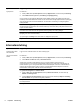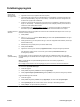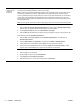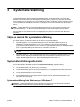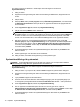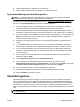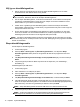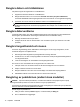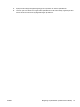Troubleshooting and maintenance guide
Table Of Contents
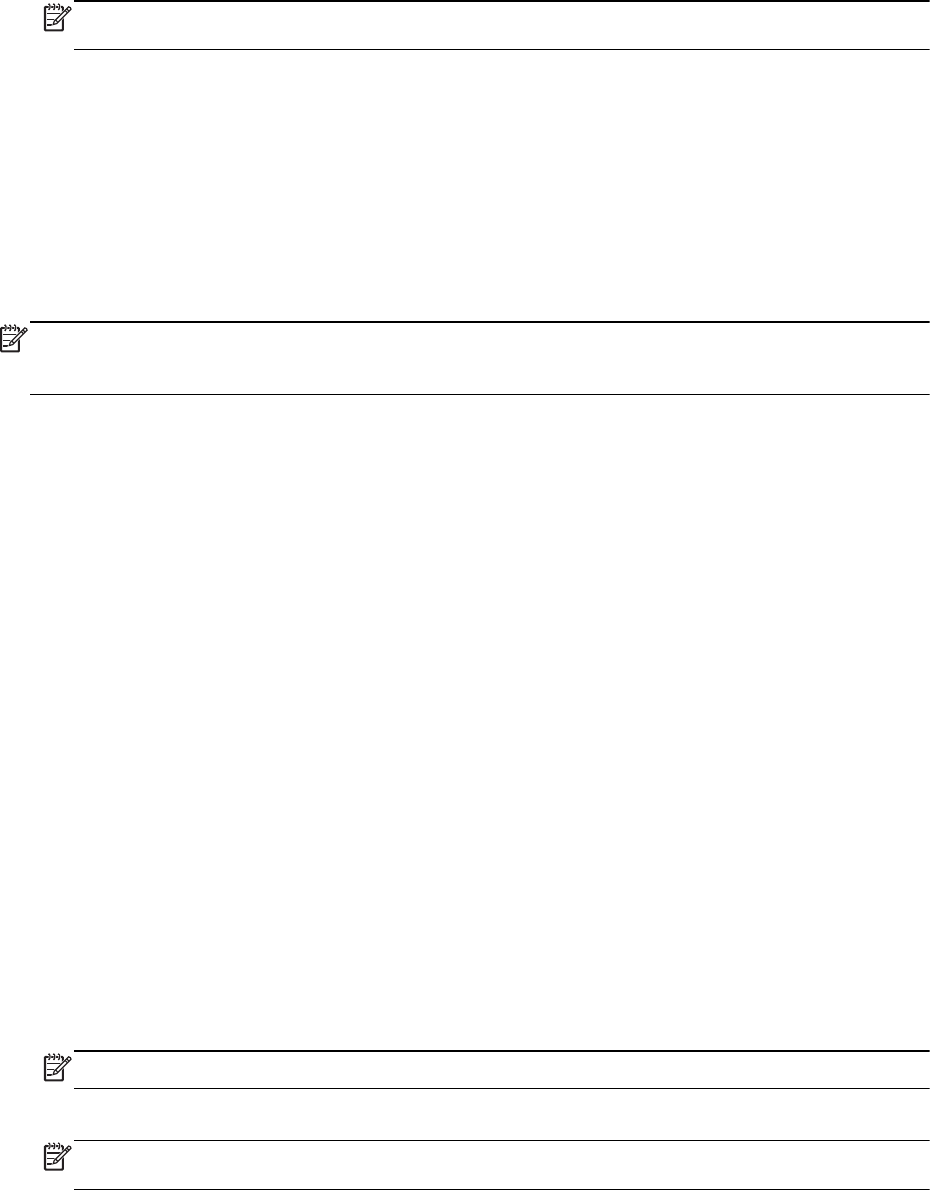
Välj typ av återställningsskivor
● Datorn måste ha en dvd-brännare för att kunna skapa återställningsskivor och du måste
använda DVD+R- eller DVD-R-skivor av hög kvalitet.
OBS! Det går
inte
att använda skivor av typen DVD+RW, DVD-RW, DVD+RW DL, DVD-RW
DL, DVD+R DL, DVD-R DL eller CD för att skapa återställningsskivor.
●
Om du skapar återställningsskivor, se då till att använda skivor av bra kvalitet för att skapa din
uppsättning av återställningsskivor. Dina skivor kan avböjas om de inte är defektfria. Du kan
behöva sätta i en ny tom skiva och försöka igen.
●
Antalet skivor i uppsättningen med återställningsskivor varierar beroende på den aktuella
datormodellen (vanligtvis krävs 1–3 DVD-skivor). Programmet Recovery Disc Creator anger hur
många tomma skivor som krävs.
●
Du kan välja att skapa en återställning på ett USB-minne i stället, med hjälp av en tom USB-
enhet av bra kvalitet. Om du använder ett USB-minne, berättar programmet om för dig vilken
datamängd på minnet som behövs för att lagra alla data (minst 8 GB).
OBS! Att skapa en återställningsskiva tar lite tid för att kontrollera att den information som skrivits
till mediet är riktig. Du kan avsluta processen när som helst. Nästa gång du kör programmet fortsätter
det där det avslutades.
Skapa återställningsmedia
Så här skapar du återställningsskivor:
1. Avsluta alla program.
2. Klicka på Start > Alla Program, välj Återställningshanteraren, och välj sedan Skapa
återställningsmedia. Klicka på Ja om du uppmanas till detta för att programmet ska kunna
fortsätta.
3. Välj Skapa återställningsmedia med hjälp av tom(ma) DVD-skiva (or), och klicka sedan på
Nästa.
4. Följ anvisningarna på skärmen. Märk varje skiva när du skapar den (t.ex. återställning 1,
återställning 2).
Aterställningsskiva på USB-minne.
1. Avsluta alla program.
2. Sätt i USB-minnet i en USB-port på datorn.
3. Klicka på Start > Alla Program, välj Återställningshanteraren, och välj sedan Skapa
återställningsmedia.
4. Välj Skapa återställningsmedia med hjälp av ett USB-minne, och klicka sedan på Nästa.
5. Välj USB-minnet från listan på media. Programmet talar om hur mycket lagringsutrymme som
krävs för att skapa återhämtningsskivan. Om USB-minnet inte har tillräckligt lagringskapacitet (8
GB är minimum), visas det som gråmarkerat på skärmen. Klicka på Nästa.
OBS! Skapa återställningsmedia formaterar USB-minnet och raderar alla filer från det.
6. Följ anvisningarna på skärmen. Se till att märka USB-minnet och lagra det på ett säkert ställe.
OBS! Använd inte mediakort för att skapa återhämtningsmedia. Systemet kanske inte kan
starta upp från ett mediakort och du kanske inte kan köra systemåterhämtningen.
12 Kapitel 3 Systemåterställning SVWW